ZOIAで公開パッチをダウンロードしてインストールする方法
公開パッチって何?
Empress ZOIAでは、世界中のユーザーが作成した魅力的なオリジナルパッチ(エフェクトや楽器の設定)を無料で公開しています。
自分でゼロから作らなくても、他の人の作品を読み込んで遊べるのが魅力です。
とは言っても、「いろいろと面倒なんでしょ?」「自身でオリジナルパッチを作るから必要ないです、、。」と考えている、あなたへ!
どのようにパッチが作成されているのか解析することで、よりZOIAの機能、モジュールの理解に繋がります。
しかも無料でダウンロードできますので使わない手はありません。
今回はそんな世界中の方が作り上げたパッチのダウンロード方法をわかりやすく紹介いたします!
ZOIA 購入したけど、右も左もわからない、英語のマニュアルばかりでお困りの方へお送りいたします。
パッチのダウンロード方法
- まずはPatchstorageのZOIAページにアクセス
※パッチのダウンロードには特に会員登録などは不要です。 - 気になるパッチを選び、「Download」ボタンをクリックします
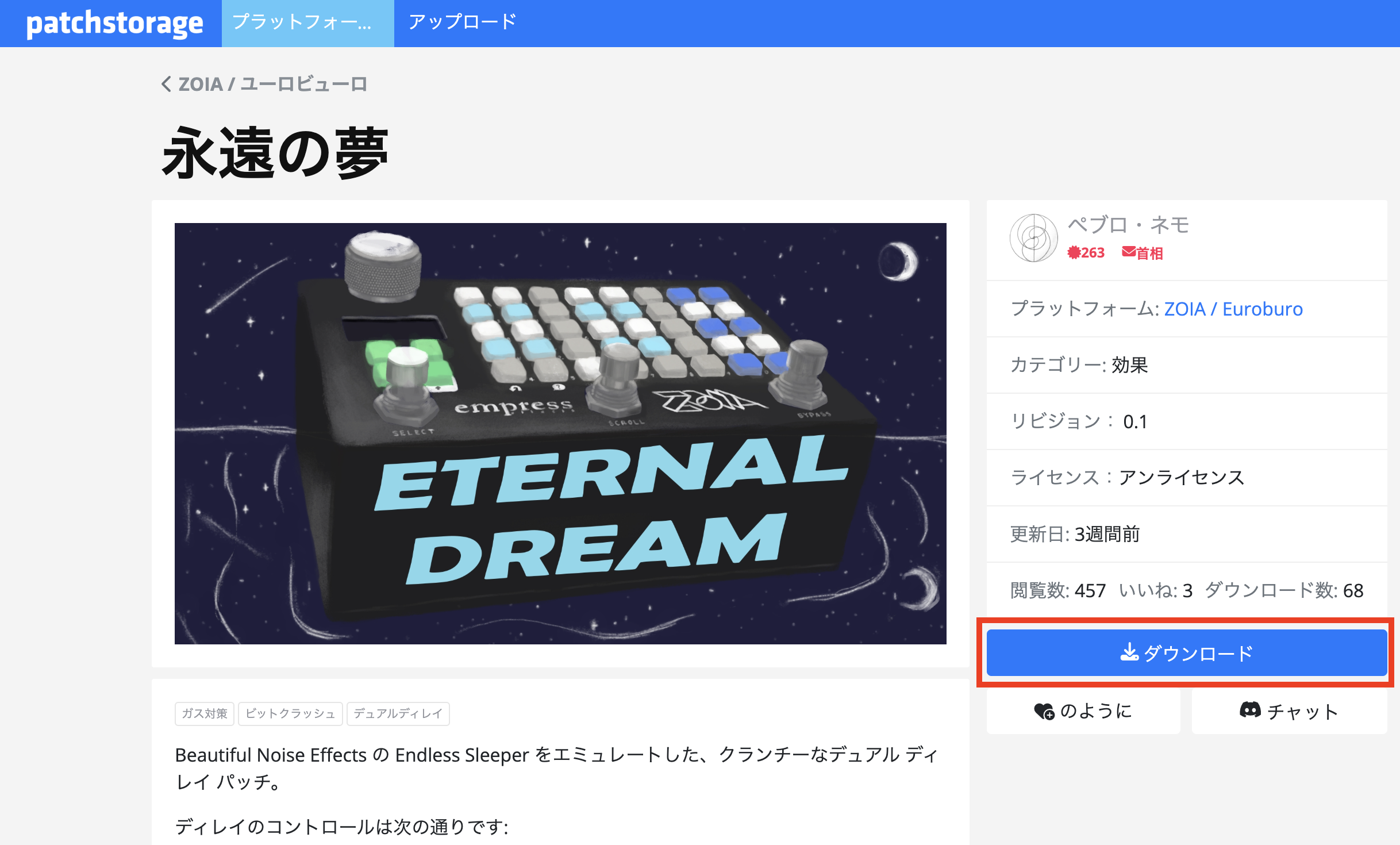
3. 拡張子が .bin のファイルが保存されます。
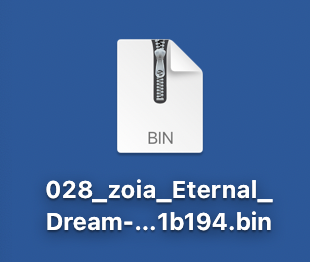
4.続いては、microSDをPCと接続します。

Macユーザーの方が、MicroSDも使用できるこちらのポートがおすすめ!
▶ Macbook Air ハブ 7ポートUSB C | Amazon 販売ページ
5.読み込みが完了しましたら、SDカード内の[to_zoia] フォルダに
ダウンロードした’.bin’ ファイルを保存します。
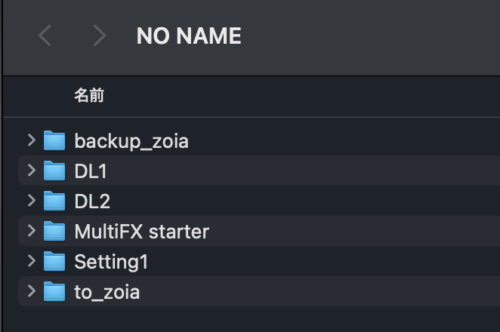
なお、SDカード内の[to_zoia] フォルダが見当たらない場合は任意で作成いただければ問題ないです。
保存が完了できたら、microSD をPCから取り出します。
ZOIAにパッチを読み込む手順
- microSDカードを再びZOIAに挿入
下記の写真を参考にしてください。
読み込み端子が上です。

- ZOIA の電源を入れます。
- Shift⇧(押しながら) + 設定⚙️ ボタンを押して、”Config” モードに はいります。

- ロータリーノブを操作し、[1 Patch from SD] の項目に合わせて、ノブを押し決定します。
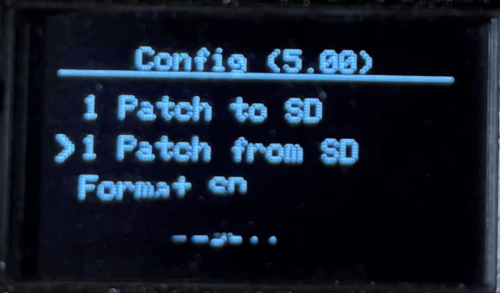
5.micro SD のフォルダに読み込みができますので、[TO_ZOIA] を選択しノブを押し決定します。

6.フォルダー内に保存されているパッチが一覧表示されるので、
本体に保存したい任意のパッチを選択し、ノブを押し決定します。
7.保存先の番号を選び、ロータリーノブを押し決定します。

8.Shift⇧(押しながら) + SAVE💾 ボタンを押して、保存を完了します。

※詳しい操作はEmpress公式のユーザーマニュアルも参考になります。
遊び方とカスタマイズのヒント
- パッチを読み込んだら、フットスイッチやノブで操作し、実際に音を出して演奏してみましょう。
- 気に入ったパッチは、自分好みにモジュールを追加・変更してカスタマイズするのもおすすめ
- 別のパッチに変更すると設定値は元に戻ってしまいます。
必要に応じて、Shift⇧(押しながら) + SAVE💾 ボタンを押して、保存しましょう!
注意点とおすすめパッチ
一部のパッチは最新ファームウェアが必要です。
Empress公式サイトでアップデート方法を確認しましょう
もしくは、最新ファームウェアへのアップデート方法についても
当ブログでは解説させていただいております。
是非ともご覧ください。
👉ZOIAのバージョンの確認とアップデート方法
公開パッチから広がるZOIAの世界
公開パッチは、ZOIAの魅力をすぐに体感できる入り口です。
気に入ったパッチを見つけたら、ぜひ自分流にアレンジしてみましょう。
小さな改造が、大きな発見につながることもあります。
私も様々なパッチをダウンロードしてきては、モジュールの使い方やアイデアをいただいております。
世界中のZOIA ユーザーのパッチを無料で使用できるのはとてもありがたいことです。
活用しない手はないと思います!
あなたのZOIAライフが、もっと自由で楽しいものになりますように。
次は、あなた自身のパッチを公開してみるのも素敵ですね!
もっとZOIAを楽しみたい方へ
公開パッチで遊んだあとは、「自分で音を作ってみたい!」という気持ちが芽生えると思います。
そんな方には、こちらの記事もおすすめです。
▶ ZOIAでリバーブ&ディレイを作る方法【初心者向けステップ解説】
基本のモジュール構成から、音の広がりを作るコツまで、写真付きで優しく解説しています。
是非あわせてご覧ください。
また今回紹介しましたパッチのインストール方法で見つけた、興味深いパッチなどありましたら是是非ともコメントでお知らせください。
ZOIA 関連記事一覧
👉Empress ZOIAは“沼”だった!エフェクターの枠を超えた魔法箱
👉ZOIAのバージョンの確認とアップデート方法
👉ZOIAで公開パッチをダウンロードしてインストールする方法
👉【初心者向け】ZOIAで最初に作るべき“シンプルパッチ” ディレイ+リバーブ
👉ZOIAで最初に作るべき“シンプルパッチ” ディレイ
👉ZOIAゆらぎを備えたテープディレイの作成手順
👉VCA で作るトレモロ エフェクトの作成手順



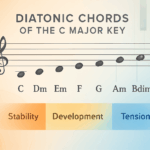
コメント